Выпуск
Pass Type ID Certificate
Pass Type ID Certificate
Эту задачу удобнее выполнять на ПК, т.к. потребуется загрузка файла, а сделать это с планшета или смартфона не всегда возможно.
Шаг 1
Заходим на страницу developer.apple.com под учетной записью Apple ID и переходим в раздел Identifiers.
Шаг 2
Нажимаем знак + рядом с Identifiers.
Шаг 3
Выбираем Pass Type IDs и нажимаем Continue.
Шаг 4
В поле Description пишем название компании, в Identifiers набираем по шаблону "pass.ru.company.wallet", нажимаем Continue.
Шаг 5
Осталось только нажать Register.
Шаг 6
Переходим в раздел Certificates.

Шаг 7
Нажимаем знак + рядом с Certificates.
Шаг 8
В разделе Services выбираем
Pass Type ID Certificate и нажимаем Continue.
Шаг 9
В поле Enter your Pass certificate Name пишем любое название сертификата.
Ниже из выпадающего списка выбираем ваш ID* и нажимаем Continue.
* Если в списке больше одного значения, необходимо уточнить у техподдержки DiCARDS какое выбрать.
Шаг 10
Нажимаем Choose file и загружаем файл csr.txt ранее полученный от техподдержки DiCARDS.
Нажимаем Continue, сертификат готов.
Шаг 11
Нажимаем Download и загружаем файл сертификата.
Полученный файл pass.cer необходимо отправить в службу техподдержки DiCARDS support@dicards.ru